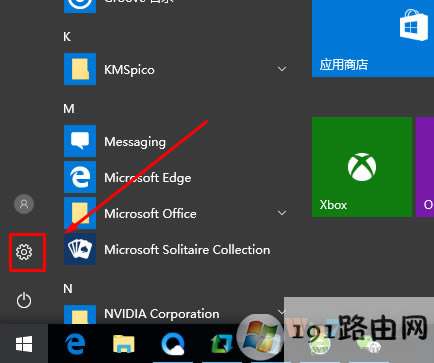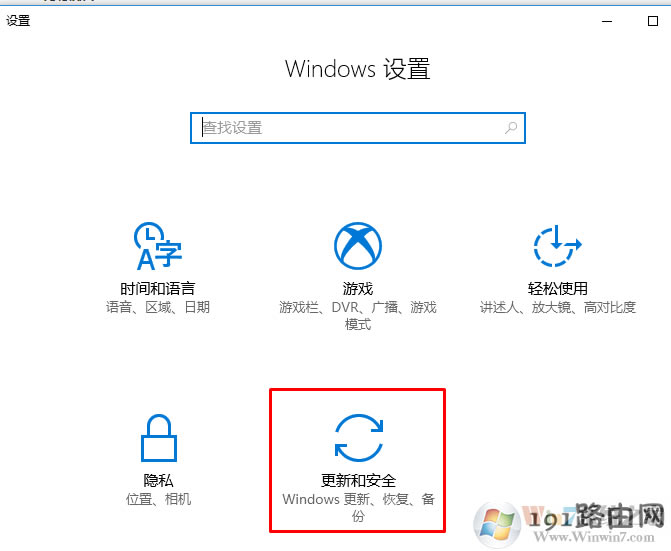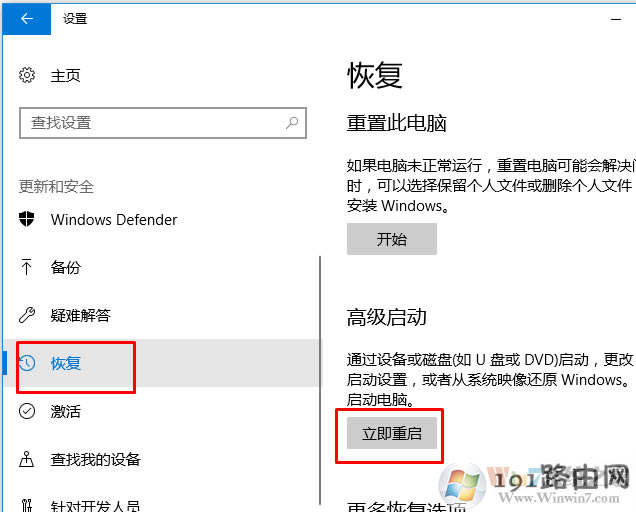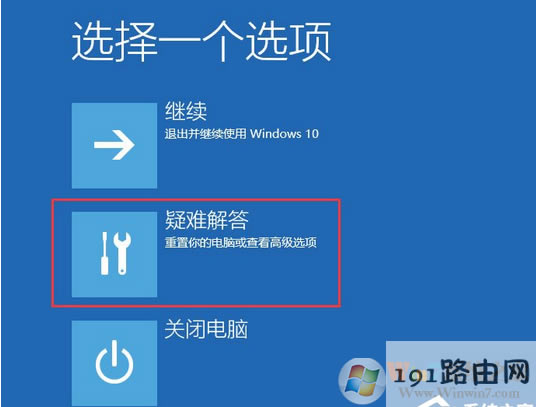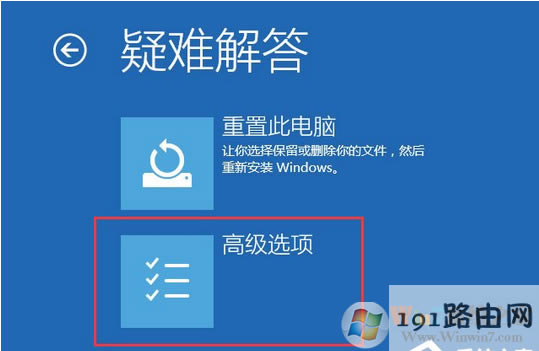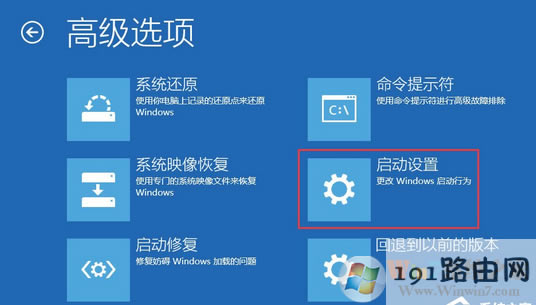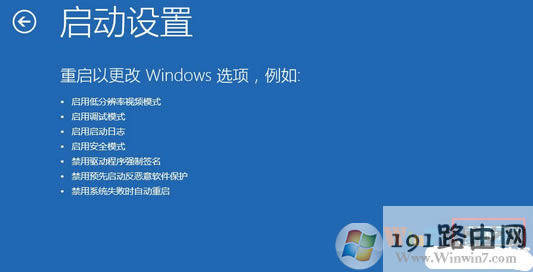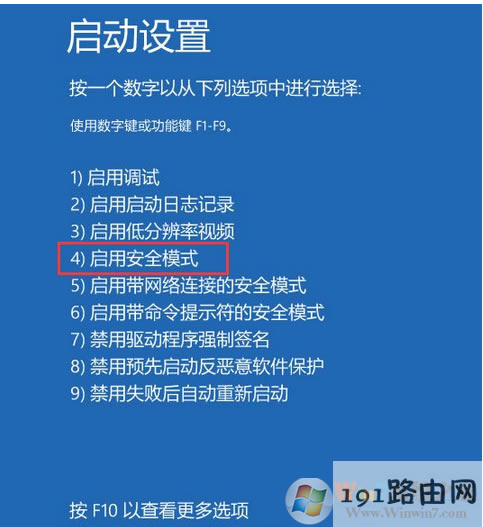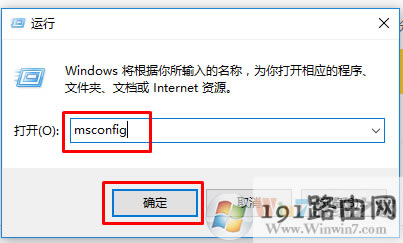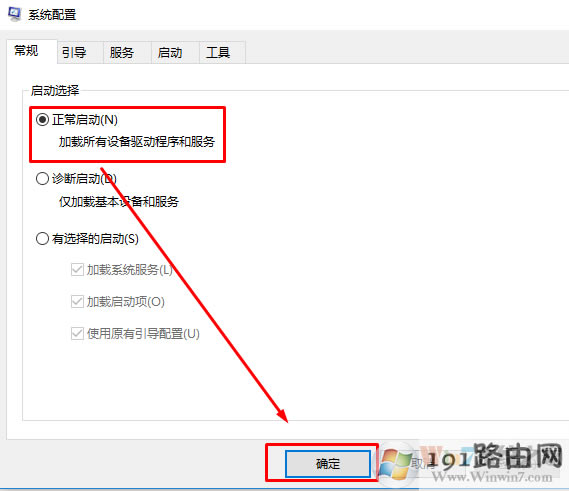Windows系统是美国微软公司以图形用户界面为基础研发的操作系统,主要运用于计算机、智能手机等设备。有WindowsXP、windows7、windows8、windows10、windows11等系列,是全球应用最广泛的操作系统之一。
导读:(Win10系统开机没有密码输入框的解决方法)相关电脑教程分享。
最近有win10系统用户在开机的时候发现不显示密码输入框了,可以直接登录系统了,但是自己明明没有设置开机登录不需要密码啊,那么开机不需要密码该怎么办呢?我们该如何找回开机需要输入密码呢?
方法如下:
1、打开“开始”菜单,找到里面的“设置”;
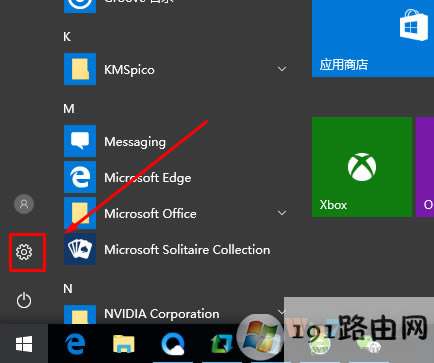
Win10系统开机没有密码输入框的解决方法图一 2、打开进入设置界面,找到里面的“更新和安全”;
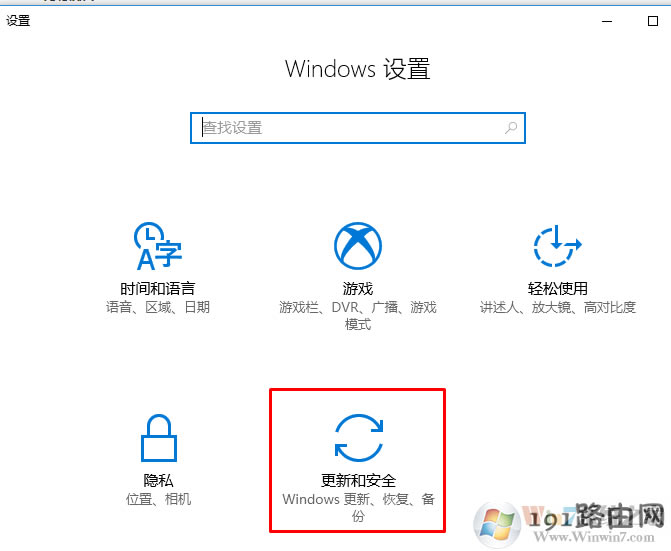
Win10系统开机没有密码输入框的解决方法图二 3、打开更新和安全,左侧的“修复”,点击高级启动中的“立即重启”按钮;
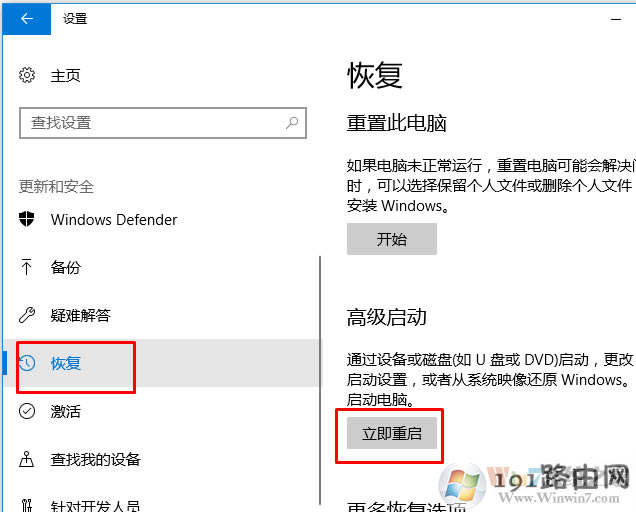
Win10系统开机没有密码输入框的解决方法图三 4、系统自动进入安全操作界面,选择“疑难解答”;
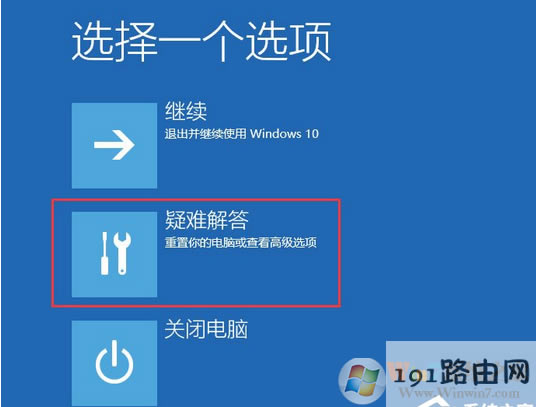
Win10系统开机没有密码输入框的解决方法图四 5、点击“高级选项”
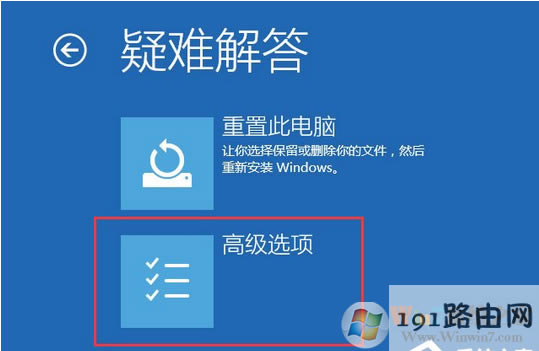
Win10系统开机没有密码输入框的解决方法图五 6、点击“启动设置”;
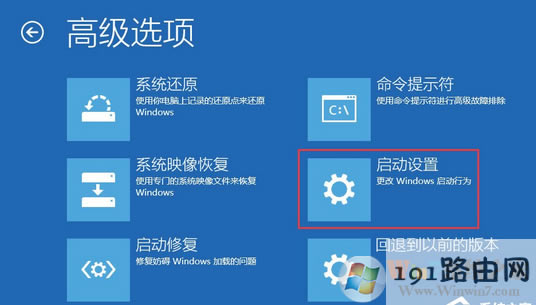
Win10系统开机没有密码输入框的解决方法图六 7、点击右下角的“重启”按钮;
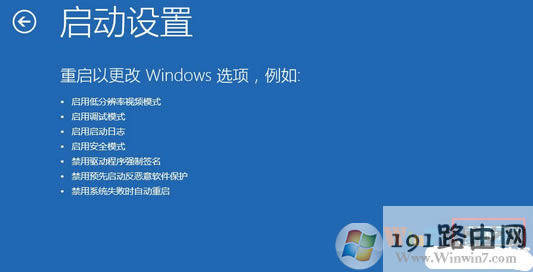
Win10系统开机没有密码输入框的解决方法图七 8、重启后在弹出的启动设置界面按下【F4】或4 进入“安全模式”,这样就可以正常登录了;
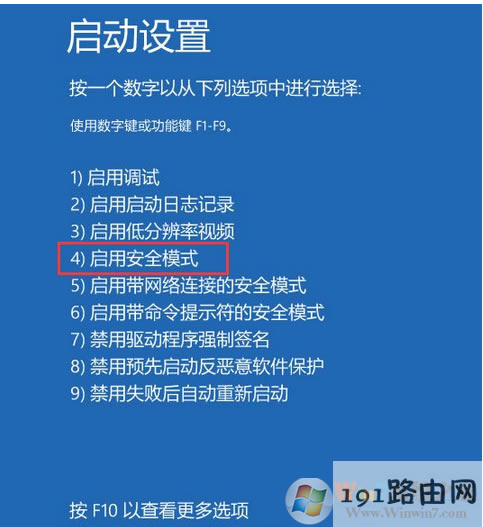
Win10系统开机没有密码输入框的解决方法图八 9、进入系统按下Win+R打开运行,输入:msconfig 点击确定打开系统配置;
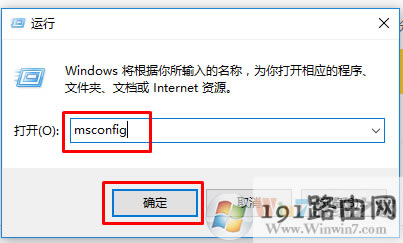
Win10系统开机没有密码输入框的解决方法10、在系统配置的常规选卡下点击【正常启动】然后点击确定,重启电脑即可显示密码输入框!
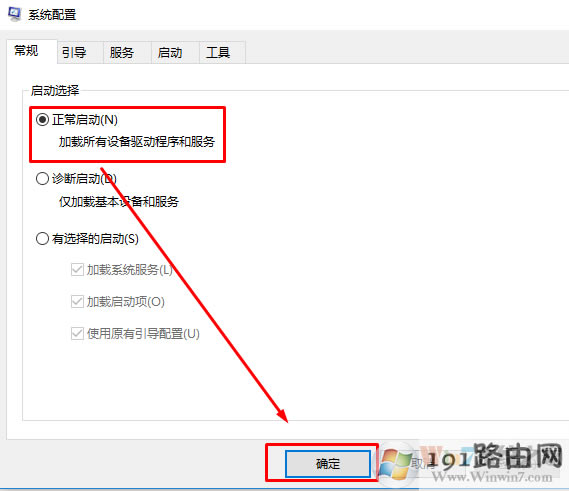
Win10系统开机没有密码输入框的解决方法总结:以上就是Win10系统开机没有密码输入框的解决方法了,希望对大家有帮助。
……